CONECTAR
Elija Google Drive en TIPO DE ALMACENAMIENTO y luego pinche CONECTAR.

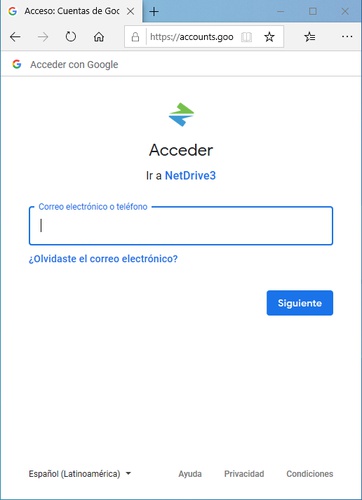
Se abrirá la ventana de autenticación para Google Drive en su explorador y la Aplicación de NetDrive se volverá al estado de "Espere por la autenticación" esperando que se autentique en Google Drive. Pinche Conceder para conectar a NetDrive.
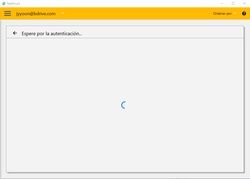
Luego que accede satisfactoriamente a Google Drive, podría ver los siguientes mensajes.

En este caso, pinche "Avanzado" y luego "Ir a bdrive.com(inseguro)".

Pinche "Permitir" para permitir a NetDrive acceder a Google Drive.
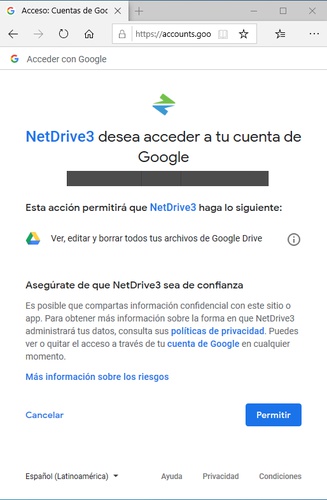
Cuando completa la autenticación usando su cuenta Google Drive, Google Drive se conectará como un disco virtual a su computador. Luego verá los botones "CONECTAR", "DESCONECTAR", "OPCIONES" y "HOJEAR" en la Aplicación de NetDrive.
OPCIONES
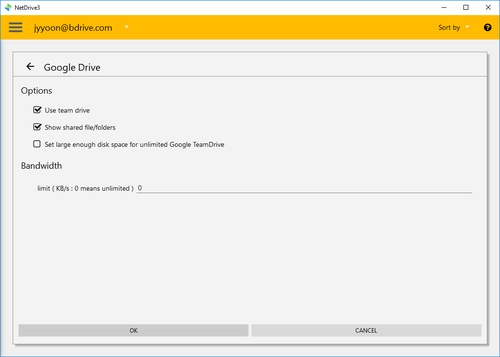
-
Options
- Use team drive : Muestra Team Drive en la carpeta raíz.
- Show shared file/folders : Muestra la carpeta "Compartido conmigo" en la carpeta raíz.
- Set large enough disk space for unlimited Google Team Drive : Muestra el espacio en disco como 2.0EB(Sistema Windows), 4.0PB(macOS).
-
Bandwidth : Puede controlar el ancho de banda del disco.